Q&Aナンバー【1902-3572】更新日:2013年7月17日
このページをブックマークする(ログイン中のみ利用可)
[Outlook Express] メールの受信はできますが、送信ができません。
| 対象機種 | 2006年秋冬モデルDESKPOWER、他・・・ |
|---|---|
| 対象OS |
|
 質問
質問
対処方法を教えてください。
 回答
回答

メールアカウントの設定を確認をするときは、プロバイダなどから提供されているメールアカウント情報とOutlook Expressに設定されているメールアカウントの項目を照合して、正しく設定されているかどうかを確認します。
このため、メールアカウント情報の確認ができる、プロバイダの設定用紙などをあらかじめご用意ください。
メールアカウント情報の確認ができないときは、プロバイダなどお使いになるメールサービスの提供元でご確認ください。
次の場合に応じた項目を確認してください。
プロバイダが提供しているウイルス対策サービスなどを利用している場合
プロバイダが提供する独自のウイルス対策サービスに加入した場合や、セカンドメールなどのサービスを追加設定する場合には、利用されるサービスごとの設定を確認する必要があります。
詳しくは、サービスを提供元にお問い合わせください。
「返信」を行うと送信できない場合
メール画面の「返信」ボタンをクリックし、返信での送信ができない場合は、返信先のメールアドレスを、キーボードで直接入力し、送信ができるかどうかを確認してください。
送信できるときは、受信したメールに設定されていた、返信先のアドレスが間違っている可能性があります。
受信したメールの送信者と連絡が取れる場合は、正しいメールアドレスを確認してください。
また、受信したメールに記載されているメールアドレスが、送信元のネットワークだけで利用できるメールアドレスの場合は、そのアドレスに返信できないことがあります。
外部のネットワークから受信できるメールアドレスを、送信元に確認してください。
自宅以外の場所から送信ができない場合
自宅からは送信できるのに、会社や学校などの外部のネットワーク、あるいは海外のアクセスポイントからインターネットに接続したときにメールの送信ができない場合があります。
ご利用のプロバイダによっては、メールサーバーの配信に制限がある場合があります。次のQ&Aをご覧ください。
 勤務先や外部のネットワークから、メールの送信ができません。(新しいウィンドウで表示)
勤務先や外部のネットワークから、メールの送信ができません。(新しいウィンドウで表示)
アドレス帳から宛先のメールアドレスを入力したときに送信できない場合
メール作成のときに「宛先」をクリックして、アドレス帳から宛先のメールアドレスを入力したときに、送信ができないときは、アドレス帳の入力に誤りがあるか、アドレス帳のデータが破損している可能性があります。
この場合は、メールアドレスをキーボードで直接入力して、送信できるかどうかを確認してください。
キーボードでメールアドレスを入力し、送信できたときは、アドレス帳に登録されているメールアドレスを入力し直してください。
「送信」ボタンをクリックしても送信トレイに残ってしまう場合
「メッセージの作成」の「送信」ボタンをクリックしても、送信トレイにメールが残る場合は、「送受信」ボタンをクリックし、メールが送信されるかどうかを確認します。
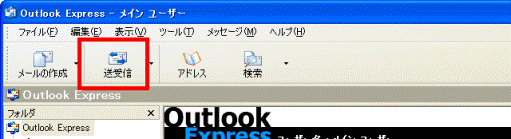
「送受信」ボタンをクリックすると、メールが送信される場合は、「メッセージを直ちに送信する」が無効になっている可能性があります。
次の手順で、「メッセージを直ちに送信する」を有効にします。

- Outlook Express を起動します。
- 「ツール」メニュー→「オプション」の順にクリックします。
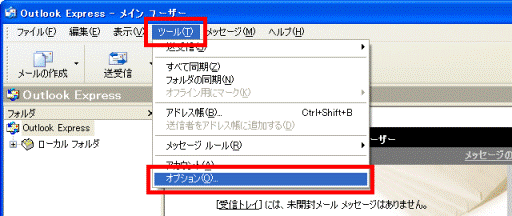
- 「オプション」が表示されます。
「送信」タブをクリックします。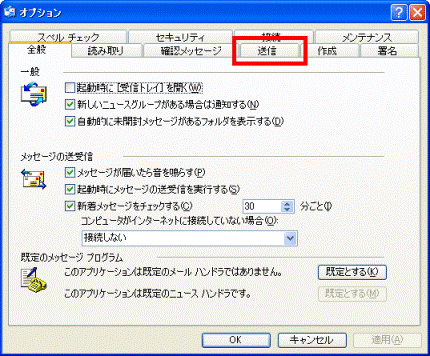
- 「送信」欄の、「メッセージを直ちに送信する」をクリックし、チェックを付けます。
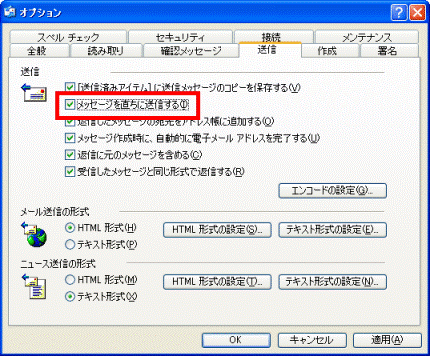
- 「OK」ボタンをクリックします。
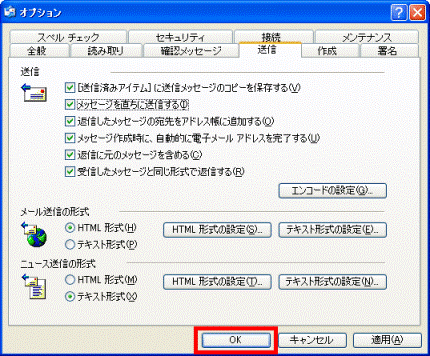
- 「×」ボタンをクリックし、Outlook Express を終了します。
エラーメッセージが表示される場合
表示されるエラーメッセージによって、対処方法が異なります。
エラーメッセージに応じて、次の項目を確認してください。
受信者の一人に拒否されました...
実際に存在しないメールアドレスを入力して送信すると、「受信者の一人に拒否されました...」などのエラーが表示されて送信ができないことがあります。
この場合は、自分宛にメールを送信し、送受信できるかどうかを確認します。
- 自分宛てのメールが受信できる場合
送信先のメールアドレスに誤りがあるか、または正しく入力できていません。 - 自分宛てのメールも受信できない場合
メールの設定が誤っている可能性があります。
次のQ&Aをご覧になり、メールアカウントの設定をご確認ください。 [Outlook Express] メールアカウントの設定を確認する方法を教えてください。(新しいウィンドウで表示)
[Outlook Express] メールアカウントの設定を確認する方法を教えてください。(新しいウィンドウで表示)
送信者のメールアドレスが拒否されたため、メッセージが送信できませんでした。
Outlook Express設定の「電子メールアドレス」(自分のメールアドレス)を誤っている可能性があります。
次のQ&Aをご覧になり、メールアカウントの設定をご確認ください。
 [Outlook Express] メールアカウントの設定を確認する方法を教えてください。(新しいウィンドウで表示)
[Outlook Express] メールアカウントの設定を確認する方法を教えてください。(新しいウィンドウで表示)
メッセージは送信できませんでした。/エラーが発生しました。
このエラーが発生した場合、送信トレイのファイルが「読み取り専用」になっている可能性があります。
対処方法については、次のQ&Aをご覧ください。
 [Outlook Express] メールを送信しようとすると、エラーメッセージが出て送信できません。(新しいウィンドウで表示)
[Outlook Express] メールを送信しようとすると、エラーメッセージが出て送信できません。(新しいウィンドウで表示)
エラー番号が表示される場合
エラーメッセージとあわせて、エラー番号が表示されることがあります。
エラー番号が表示されるときは、表示された番号によって対処方法が異なります。
エラー番号が表示された場合の対処方法は、次の事例をご覧ください。
 [Outlook Express] メールの送受信を行うとエラーメッセージが表示されます。(新しいウィンドウで表示)
[Outlook Express] メールの送受信を行うとエラーメッセージが表示されます。(新しいウィンドウで表示)



